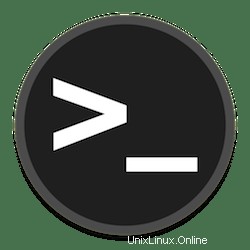
このチュートリアルでは、cPanel8にNanoTextEditorをインストールする方法を紹介します。知らない人のためにGNUnanoはターミナル用の小さなエディターです。 UTF-8エンコーディング、シンタックスハイライト、正規表現のサポートによる検索と置換、複数のバッファ、スペルチェックなど、他のテキストエディタと同じ基本機能がすべて含まれています。Nanoは、そのシンプルさから、新しいユーザーに好まれることがよくあります。 vi/vimやemacsなどの他のコマンドラインテキストエディタ。
この記事は、少なくともLinuxの基本的な知識があり、シェルの使用方法を知っていること、そして最も重要なこととして、サイトを独自のVPSでホストしていることを前提としています。インストールは非常に簡単で、ルートアカウントで実行されていますが、そうでない場合は、' sudoを追加する必要があります。 ルート権限を取得するコマンドに‘。 AlmaLinux 8にNanoを段階的にインストールする方法を説明します。Fedora、RHEL、CentOS、およびRockyLinuxディストリビューションでも同じ手順に従うことができます。
前提条件
- 次のオペレーティングシステムのいずれかを実行しているサーバー:AlmaLinux 8、CentOS、およびRockyLinux8。
- 潜在的な問題を防ぐために、OSの新規インストールを使用することをお勧めします。
- サーバーへのSSHアクセス(またはデスクトップを使用している場合はターミナルを開く)
非rootsudoユーザーまたはrootユーザーへのアクセス 。非rootsudoユーザーとして行動することをお勧めします ただし、ルートとして機能するときに注意しないと、システムに害を及ぼす可能性があるためです。
AlmaLinux8にNanoTextEditorをインストールする
ステップ1.まず、システムが最新であることを確認することから始めましょう。
sudo dnf update sudo dnf install epel-release
ステップ3.AlmaLinux8にNanoTextEditorをインストールします。
デフォルトでは、NanoはAlmaLinux 8ベースリポジトリで利用できます。次に、以下のコマンドを使用してNanoテキストエディタをインストールします。
sudo dnf install nano
nanoがインストールされているかどうかを確認するには、次のコマンドを発行します。
nano --version
ステップ3.NanoTextEditorを使用します。
AlmaLinuxでNanoテキストエディタを使用するのは非常に簡単です。コマンドプロンプトから、 nanoと入力するだけです。 、その後、メディア編集コンソールに直面します。 Nanoを使用することで、新しいドキュメントの作成、ドキュメントの編集、ドキュメントのコンテキストの検索を行うことができます。
たとえば、既存のファイルを開くには、コマンドにファイル名を追加します。たとえば、ファイルの名前がsample-file.php<の場合/ code> 、コマンドは次のようになります:
nano sample-file.php
ここにいくつかのnanoの便利なコマンドのリストがありますが、おそらくあなたはそれらのほとんどをすでに知っています:
| コマンド | 説明 |
| CTRL + A | 行の先頭にジャンプしましょう。 |
| CTRL + E | 行の最後にジャンプしましょう。 |
| CTRL + Y | ページを下にスクロールします。 |
| CTRL + V | ページを上にスクロールします。 |
| CTRL + G | ヘルプ ウィンドウがポップアップ表示され、使用可能なすべてのコマンドが表示されます。 |
| CTRL + O | ファイルを保存します。 Nanoは、目的のファイル名を編集または確認するように求めます。 |
| CTRL + W | テキスト内の指定されたフレーズを検索します。 ALT + Wを押します 同じフレーズをもう一度検索します。 |
| CTRL + K | 選択した行全体をカットバッファにカットします (クリップボードに似ています。) |
| CTRL + U | カットバッファから選択した行にテキストを貼り付ける。 |
| CTRL + J | 現在の段落を正当化します。 |
| CTRL + C | テキスト内の現在のカーソル位置を表示します(行/列/文字)。 |
| CTRL + R | ファイルを開き、現在のカーソル位置に挿入します。 |
| CTRL + X | Nanoテキストエディタを終了します。ファイルに変更を加えた場合は、保存要求が表示されます。 |
| CTRL + \ | 文字列または正規表現を置き換えます。 |
| CTRL + T | 可能な場合は、スペルチェッカーを呼び出します。 |
| CTRL + _ | 指定された行と列の番号に移動しましょう。 |
| ALT + A | テキストを選択します。このコマンドをCTRL+ Kと組み合わせることができます テキストの特定の部分をカットバッファにカットします。 |
おめでとうございます!Nanoが正常にインストールされました。このチュートリアルを使用してAlmaLinux8システムにNanoText Editorをインストールしていただきありがとうございます。追加のヘルプや役立つ情報については、Nanoの公式Webサイトを確認することをお勧めします。 。